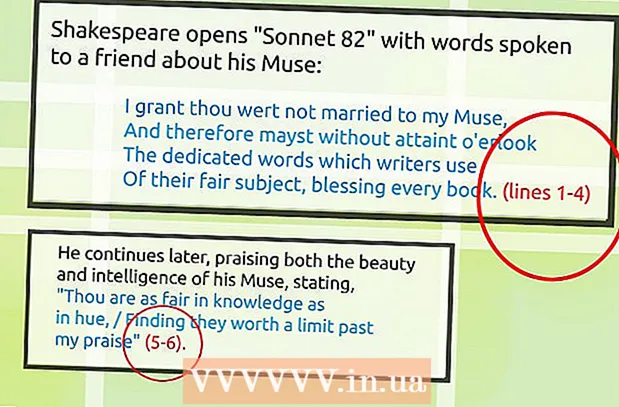Autors:
Ellen Moore
Radīšanas Datums:
18 Janvārī 2021
Atjaunināšanas Datums:
1 Jūlijs 2024

Saturs
- Soļi
- 1. metode no 3: pievienojiet video failus
- 2. metode no 3: OneDrive izmantošana lielu failu kopīgošanai
- 3. metode no 3: YouTube videoklipu kopīgošana
Vai jums ir lielisks videoklips, kuru vēlaties kopīgot ar draugiem un ģimeni? Izmantojot Outlook.com (agrāk pazīstams kā Hotmail), ir vairāki veidi, kā pievienot videoklipu e -pastam, sākot no faila pievienošanas līdz kopīgošanai, izmantojot OneDrive, vai saistīšanai ar YouTube videoklipu. Lai to izdarītu, skatiet 1. darbību.
Soļi
1. metode no 3: pievienojiet video failus
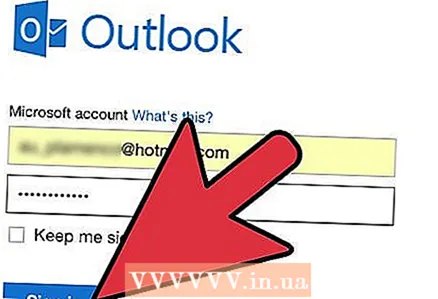 1 Sāciet jaunu vēstuli. Dodieties uz Outlook.com (agrāk Hotmail un Windows Live pasts) un sāciet jaunu e -pastu. Ievadiet pareizo adresāta adresi un laukos Tēma un pamatteksts ierakstiet visu, ko vēlaties.
1 Sāciet jaunu vēstuli. Dodieties uz Outlook.com (agrāk Hotmail un Windows Live pasts) un sāciet jaunu e -pastu. Ievadiet pareizo adresāta adresi un laukos Tēma un pamatteksts ierakstiet visu, ko vēlaties. - Jūs varat sākt jaunu vēstuli, noklikšķinot uz pogas "Jauns" lapas augšdaļā.
 2 Pievienojiet failu. Lapas augšdaļā noklikšķiniet uz pogas "Ievietot" un atlasiet "Faili kā pielikumi". Varat norādīt uz datora failu, kuru vēlaties nosūtīt. Atlasiet to, lai to pievienotu e -pastam.
2 Pievienojiet failu. Lapas augšdaļā noklikšķiniet uz pogas "Ievietot" un atlasiet "Faili kā pielikumi". Varat norādīt uz datora failu, kuru vēlaties nosūtīt. Atlasiet to, lai to pievienotu e -pastam. - 3 Saspiest lielus failus. Programmai Outlook.com ir 10 MB faila lieluma ierobežojums, kas lielākajai daļai video failu būs pārāk mazs. Varat izmantot programmatūru, lai saspiestu video failus mazākos izmēros. Lai apskatītu šo failu, saņēmējam būs jāmaina process (jāizpako).
 4 Windows un Mac ļauj saspiest failus bez papildu programmatūras, bet jūs varat izmantot trešās puses programmatūru, lai labāk saspiestu mazāku izmēru.
4 Windows un Mac ļauj saspiest failus bez papildu programmatūras, bet jūs varat izmantot trešās puses programmatūru, lai labāk saspiestu mazāku izmēru.- Ja vēlaties koplietot ļoti lielu failu, skatiet nākamo metodi, kas parāda, kā koplietot failus ar savu OneDrive kontu.
2. metode no 3: OneDrive izmantošana lielu failu kopīgošanai
- 1 Failu kopīgošana, izmantojot OneDrive. Ja fails ir pārāk liels, jums tiks piedāvāts to pievienot savam OneDrive kontam (agrāk pazīstams kā SkyDrive) un pēc tam veikt apmaiņu, izmantojot šo pakalpojumu.
 2 Visi Microsoft konti ļauj bez maksas izmantot līdz 3 GB brīvas vietas savā OneDrive.
2 Visi Microsoft konti ļauj bez maksas izmantot līdz 3 GB brīvas vietas savā OneDrive.- 3 Atveriet OneDrive. Noklikšķiniet uz pogas "Doties uz OneDrive.com", kas parādās, mēģinot pievienot pārāk lielu failu.
 4 Lejupielādējiet failu. OneDrive lapas augšdaļā noklikšķiniet uz pogas Augšupielādēt un atlasiet videoklipu, kuru vēlaties kopīgot. Video tiks augšupielādēts jūsu OneDrive kontā. Lieliem videoklipiem vai lēniem savienojumiem tas var aizņemt ilgu laiku.
4 Lejupielādējiet failu. OneDrive lapas augšdaļā noklikšķiniet uz pogas Augšupielādēt un atlasiet videoklipu, kuru vēlaties kopīgot. Video tiks augšupielādēts jūsu OneDrive kontā. Lieliem videoklipiem vai lēniem savienojumiem tas var aizņemt ilgu laiku.  5 Veiciet apmaiņu, izmantojot savu pastu. Kad fails ir augšupielādēts, atgriezieties vietnē Outlook.com un vēlreiz noklikšķiniet uz pogas “Ievietot”. Šoreiz izvēlieties “Kopīgot no OneDrive”. Parādīsies jauns logs, kas ļaus jums izvēlēties vajadzīgo failu. Tikko augšupielādētajam videoklipam jābūt saraksta augšdaļā. Atlasiet to un noklikšķiniet uz "Atvērt".
5 Veiciet apmaiņu, izmantojot savu pastu. Kad fails ir augšupielādēts, atgriezieties vietnē Outlook.com un vēlreiz noklikšķiniet uz pogas “Ievietot”. Šoreiz izvēlieties “Kopīgot no OneDrive”. Parādīsies jauns logs, kas ļaus jums izvēlēties vajadzīgo failu. Tikko augšupielādētajam videoklipam jābūt saraksta augšdaļā. Atlasiet to un noklikšķiniet uz "Atvērt".  6 Nosūtiet vēstuli. Pievienotais videoklips būs pieejams no saites uz jūsu OneDrive kontu. Saņēmējs varēs noklikšķināt uz saites, lai lejupielādētu videoklipu un skatītos to savā datorā.
6 Nosūtiet vēstuli. Pievienotais videoklips būs pieejams no saites uz jūsu OneDrive kontu. Saņēmējs varēs noklikšķināt uz saites, lai lejupielādētu videoklipu un skatītos to savā datorā.
3. metode no 3: YouTube videoklipu kopīgošana
 1 Atrodiet videoklipu, kuru vēlaties kopīgot. Atveriet videoklipu, kuru vēlaties skatīties pakalpojumā YouTube. Lai gan jūs nevarat pievienot videoklipu savam e -pastam, varat kopīgot saiti uz šo videoklipu, lai adresāts to varētu viegli atvērt.
1 Atrodiet videoklipu, kuru vēlaties kopīgot. Atveriet videoklipu, kuru vēlaties skatīties pakalpojumā YouTube. Lai gan jūs nevarat pievienot videoklipu savam e -pastam, varat kopīgot saiti uz šo videoklipu, lai adresāts to varētu viegli atvērt.  2 Noklikšķiniet uz cilnes Kopīgot. Atrodas zem video loga.
2 Noklikšķiniet uz cilnes Kopīgot. Atrodas zem video loga.  3 Kopējiet saiti. Noklikšķinot uz cilnes Kopīgot, jūs redzēsit saiti uz šo videoklipu. Kopējiet šo saiti un pievienojiet to savam e -pastam.
3 Kopējiet saiti. Noklikšķinot uz cilnes Kopīgot, jūs redzēsit saiti uz šo videoklipu. Kopējiet šo saiti un pievienojiet to savam e -pastam. - Ja vēlaties kopīgot videoklipu tā, lai tas sāktos noteiktā laikā, atzīmējiet izvēles rūtiņu blakus “Sākt no” un ievadiet laiku, no kura šis videoklips jāsāk. Saite tiks mainīta, lai lietotu jaunos iestatījumus
- 4 Ielīmējiet saiti sava e -pasta ziņojuma pamattekstā. Saņēmējs varēs noklikšķināt uz saites, lai apmeklētu YouTube lapu un skatītos videoklipu.